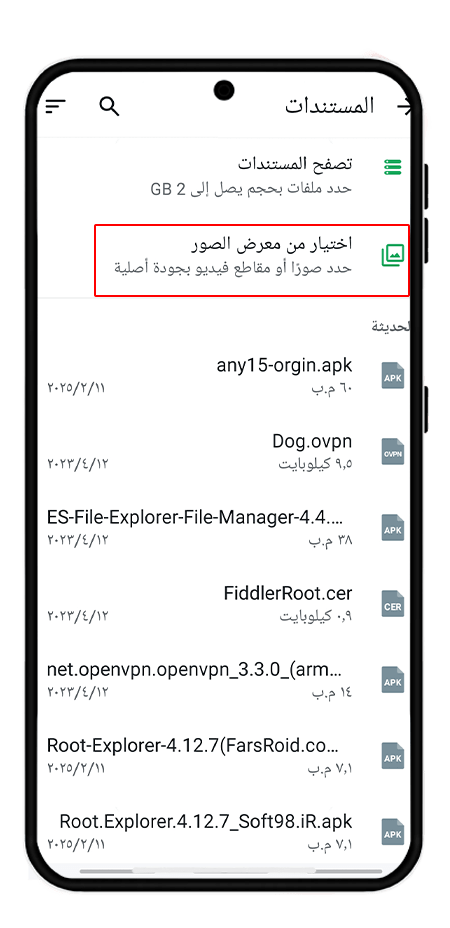كيفية إرسال الصور دون فقدان الجودة على واتساب
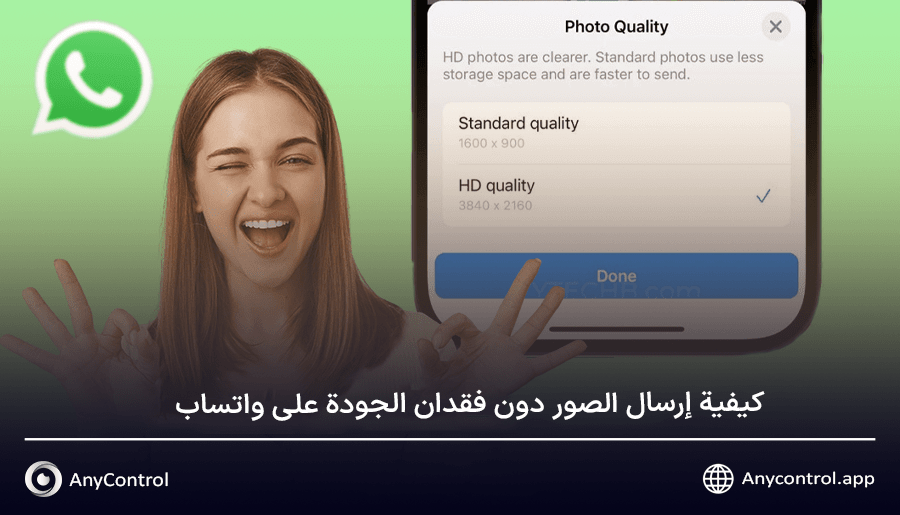
هل سبق لك أن أرسلت صورة عبر واتساب لتجدها ضبابية أو مشوهة؟ لست وحدك. يضغط واتساب الصور افتراضيًا لتقليل حجمها وتسريع مشاركتها، ولكن هذا على حساب جودتها. سواء كنت تشارك صورًا احترافية، أو ذكريات سفر، أو مستندات مهمة، فإن معرفة كيفية إرسال صور عالية الدقة عبر واتساب دون فقدان الجودة يُحدث فرقًا كبيرًا. في هذا الدليل، ستتعلم كيفية إرسال صور عالية الجودة عبر واتساب، ولماذا قد تبدو صورك ضبابية، وإرشادات سهلة خطوة بخطوة للحفاظ على وضوح صورك.
ازاي اخلي جودة الصورة عالية في الواتس
لزيادة جودة الصورة عند إرسالها عبر تطبيق واتساب، يُفضل تجنّب إرسال الصور بالطريقة التقليدية في المحادثة، لأنها تُضغط تلقائيًا وتفقد كثيرًا من تفاصيلها. بدلاً من ذلك، يمكنك إرسال الصورة كـ "مستند" (Document) من خلال الضغط على أيقونة الإرفاق ثم اختيار "مستند" بدلًا من "معرض الصور"، وبعدها تختار الصورة من مدير الملفات. بهذه الطريقة، تُرسل الصورة بجودتها الأصلية بدون ضغط. كما يُفضل استخدام صور بدقة عالية منذ البداية، وضبط إعدادات الكاميرا أو البرنامج المستخدم للتصوير على أعلى جودة ممكنة.
📍اقرأ أيضًا: حوّل آيفونك إلى كاميرا احترافية: اتقن فن التصوير!
كيفية إرسال صور بجودة عالية على واتساب
إذا كنت تستخدم واتساب لأغراض العمل أو أصبح واتساب وسيلة تواصل يومية لإرسال صورك، فربما يكون إرسال صور عالية الجودة أمرًا بالغ الأهمية لك ولأصدقائك. تجدر الإشارة إلى وجود حيل بسيطة لإرسال صور بجودة عالية على واتساب، ولكنها قد تكون غائبة عن انتباهك. سنستعرض هذه الحيل أدناه مع صور وشروحات أكثر تفصيلًا.
إرسال صور HD واتساب
إن إرسال الصور بجودة عالية واتس اب ايفون و الاندروید له طرق مماثلة. أول ما يمكنك فعله لإرسال صور عالية الجودة على واتساب هو تفعيل وضع HD في إعدادات واتساب لرفع الصور. يوفر واتساب ميزة تتيح لك ضبط جودة رفع الصور. للقيام بذلك، اتبع التعليمات التالية:
1. سجّل دخولك إلى واتساب، من الإعدادات. ثم انتقل إلى قسم "التخزين والبيانات"
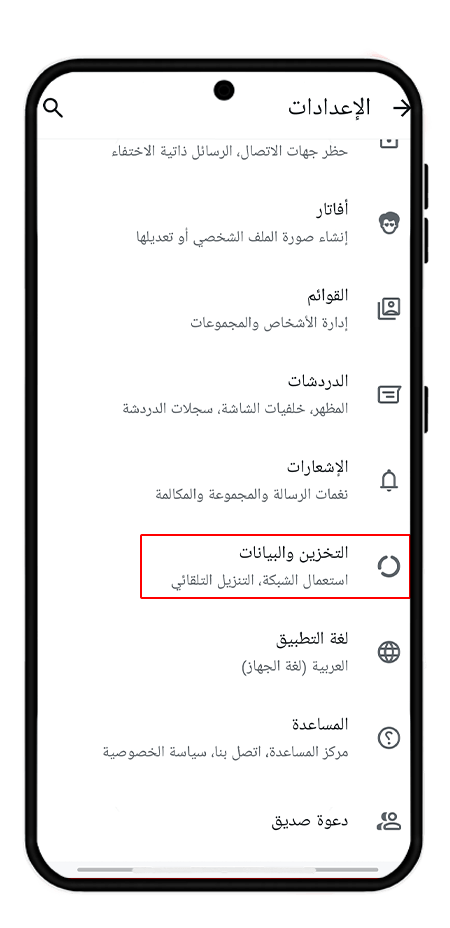
2. انتقل إلى قسم "جودة التحميل".
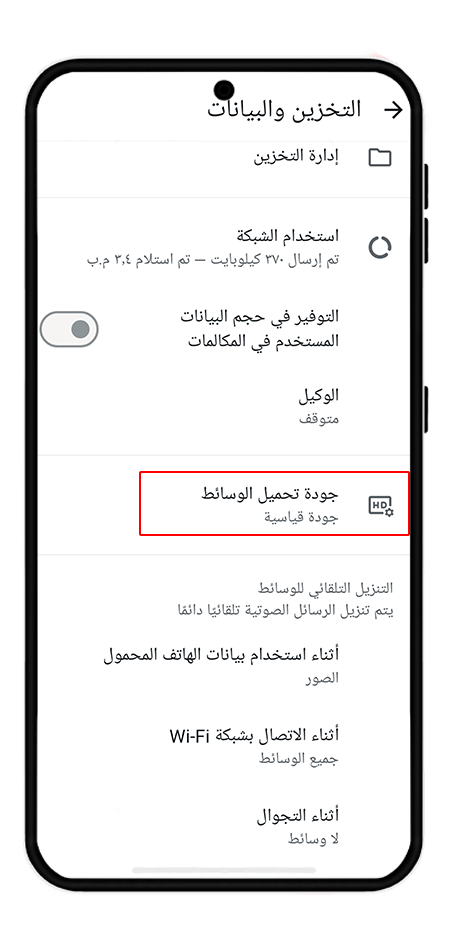
3. اختر أعلى جودة "جودة عالية".
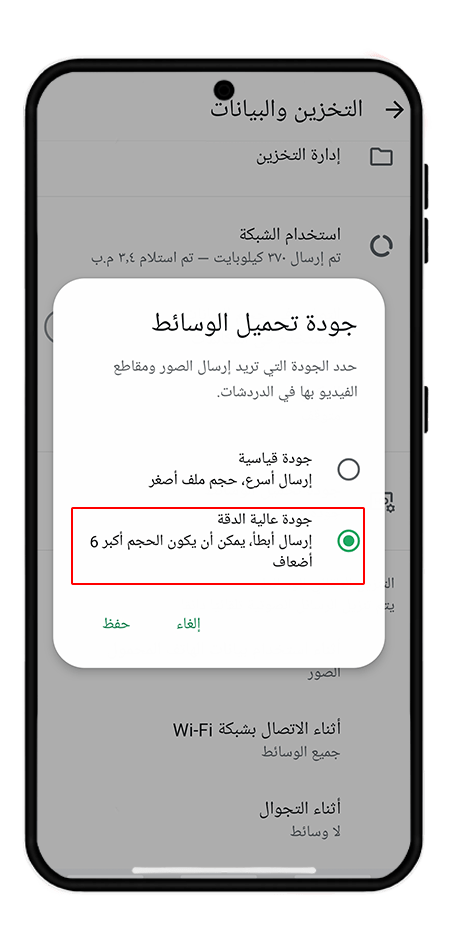
ملاحظة: إذا كانت الصور التي ترغب بإرسالها كبيرة جدًا، فقد تخضع لحدود حجمية، ما يؤدي إلى انخفاض جودتها. لذلك، يحافظ هذا الخيار على جودة الصور إلى حد ما فقط.
📍اقرأ أيضًا: كيفية قفل واتساب تأمين محادثاتك على الهاتف والكمبيوتر
أرسل الصور كملفات دون فقدان الجودة عبر واتساب
إذا كنت ترغب في عدم ضغط واتساب على الصور المرسلة والحفاظ على جودتها، فإليك خطوات إرسال الصور دون فقدان الجودة عبر واتساب لأجهزة iPhone عبر وضع المستند أو الملف:
ادخل إلى المحادثة المطلوبة وانقر على الأيقونة المرفقة أو رمز مشبك الورق. اختر "مستند".
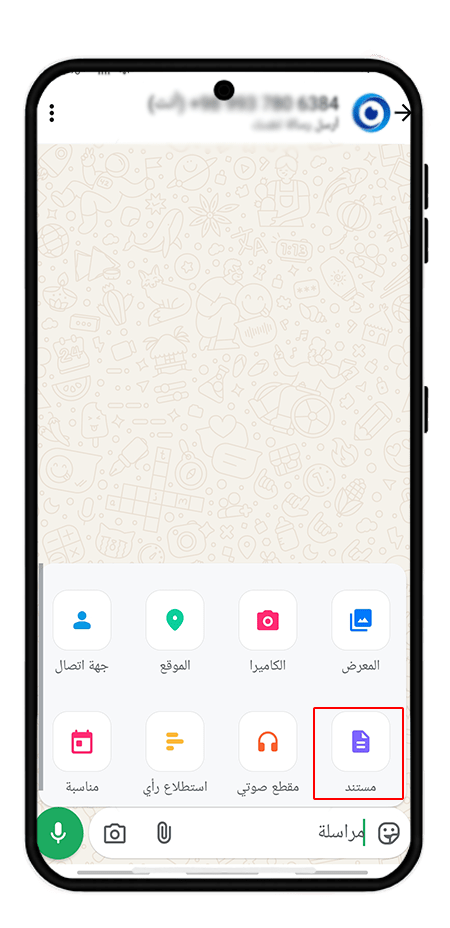
انقر على خيار "اختيار من معرض الصور" واختر الصور المطلوبة من ذاكرة الجهاز وأرسلها.
⚠️هل تريد إرسال مقاطع فيديو عالية الجودة وتحميل حالة الواتس اب الخاصة بك بأفضل جودة انقر هنا.
أرسل صورًا عالية الجودة على واتساب لأجهزة أندرويد بتغيير امتداد الملف
إحدى الطرق لإرسال صور بجودة عالية على واتساب لأجهزة أندرويد هي تغيير امتداد الملف إلى PDF أو DOC. لتغيير امتداد الصورة:
افتح الصورة المطلوبة باستخدام تطبيق الملفات، ثم اختر "إعادة تسمية".
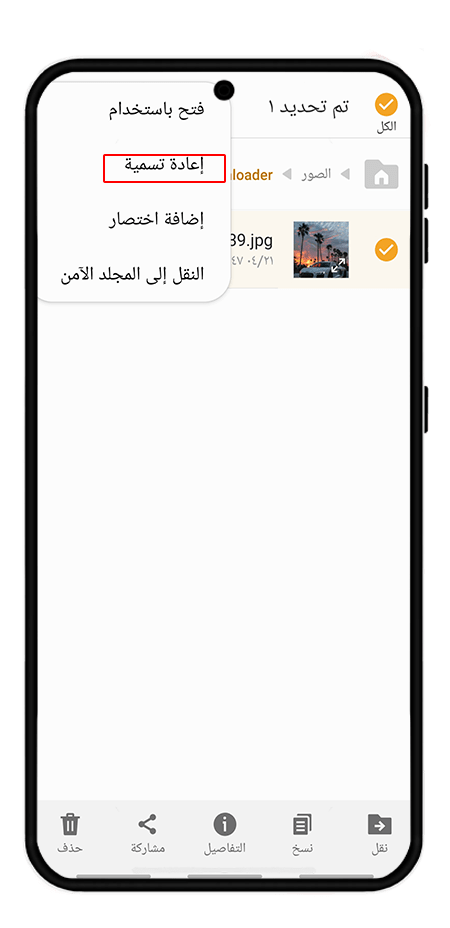
غيّر امتداد الملف إلى pdf.
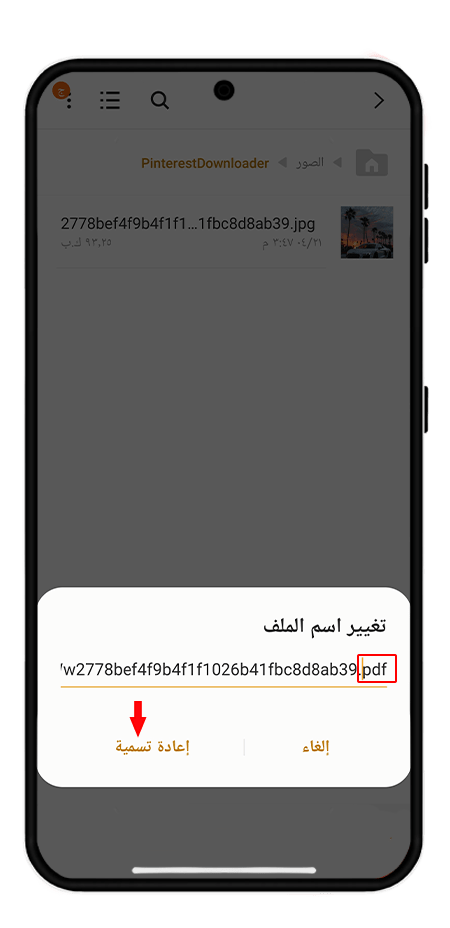
بعد تحديد الملف المطلوب، اختر "مشاركة" من أسفل الشاشة.
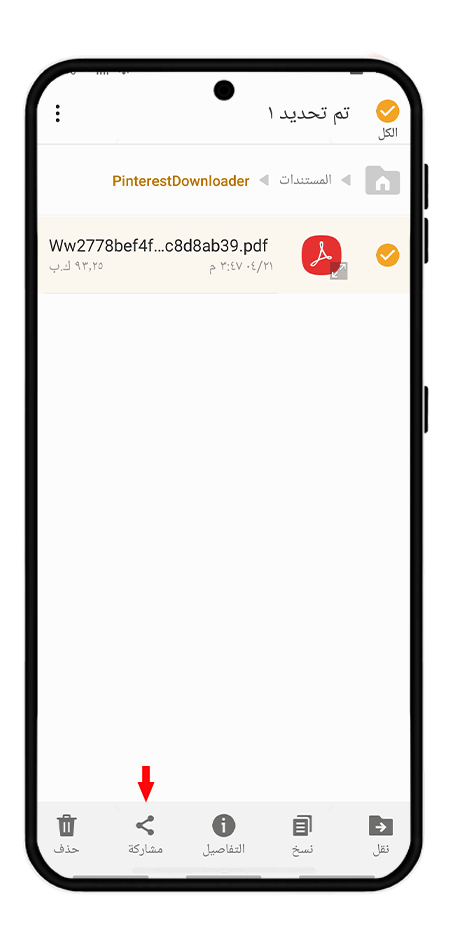
أرسل ملف PDF عبر واتساب.
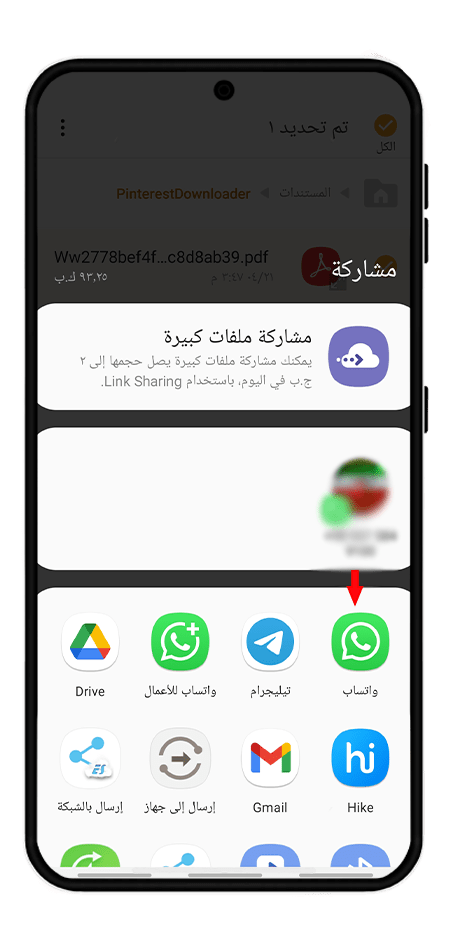
ضغط الصور لإرسالها بجودة عالية على واتساب
هناك طريقة أخرى لإرسال الصور دون فقدان جودتها على واتساب، وهي تثبيت تطبيق مثل zip لضغط الصور. ثبّت تطبيق ضغط مثل RAR أو ZArchiver على هاتفك الآيفون أو الأندرويد، ثم اتبع التعليمات التالية:
افتح التطبيق، حدد الصور، ثم حوّلها إلى ملف ZIP أو RAR باختيار "ضغط".
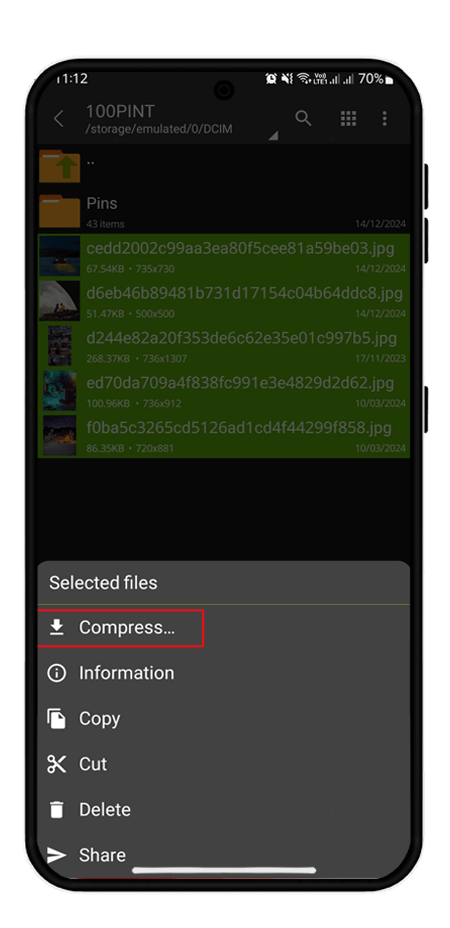
في واتساب، أرسل ملف ZIP عبر Document.
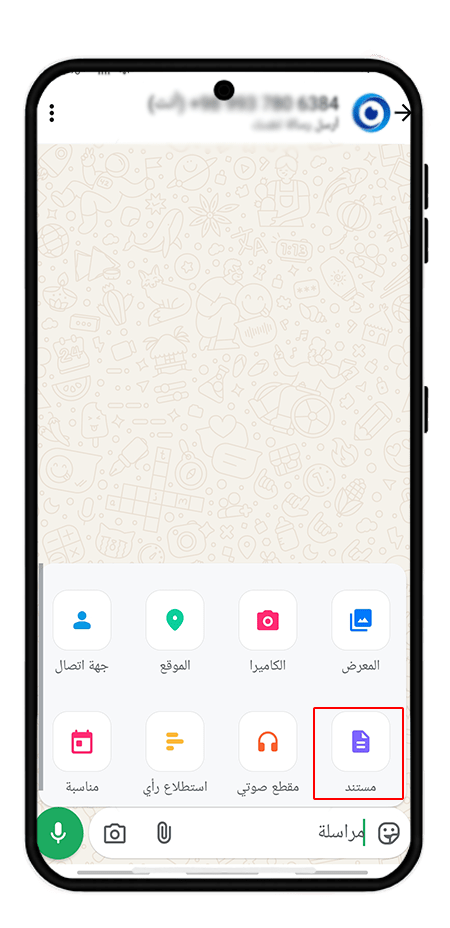
️في الصورة أدناه، يمكنك رؤية أن الملف قد أُرسل. سيحتاج المستلم إلى فك ضغطه لفتح الملف (أي أن لديه برنامج ضغط أو إصدارًا مشابهًا).
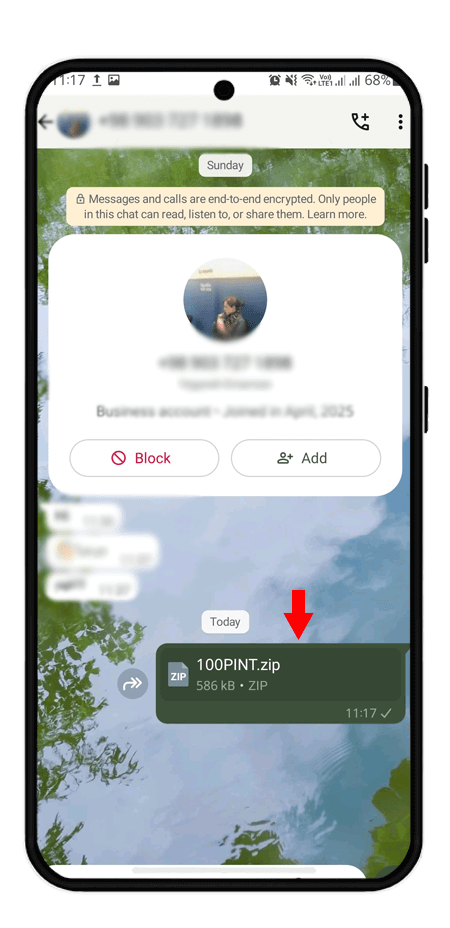
ملاحظة: استخدم هذه الطريقة عند إرسال عدد كبير من الصور دفعة واحدة، أو حتى كمجلد. يمكنك أيضًا تحويل الصور إلى ملف zip على جهاز الكمبيوتر، ثم إرسالها عبر WhatsApp Web بدلاً من تثبيت التطبيق على هاتفك.
إرسال الصور دون فقدان الجودة على واتساب ويب عبر السحابة
إذا كان عدد وحجم الصور التي ترغب بإرسالها كبيرًا، فالأفضل تحميلها إلى السحابة ومشاركة رابط الوصول إليها. للقيام بذلك:
سجّل دخولك إلى متصفحك على جهاز الكمبيوتر، وابحث عن جوجل درايف أو أي خدمات سحابية أخرى مثل دروبوكس، ثم أدخل بريدك الإلكتروني، وانقر على خيار "جديد" من الزاوية اليمنى للشاشة.
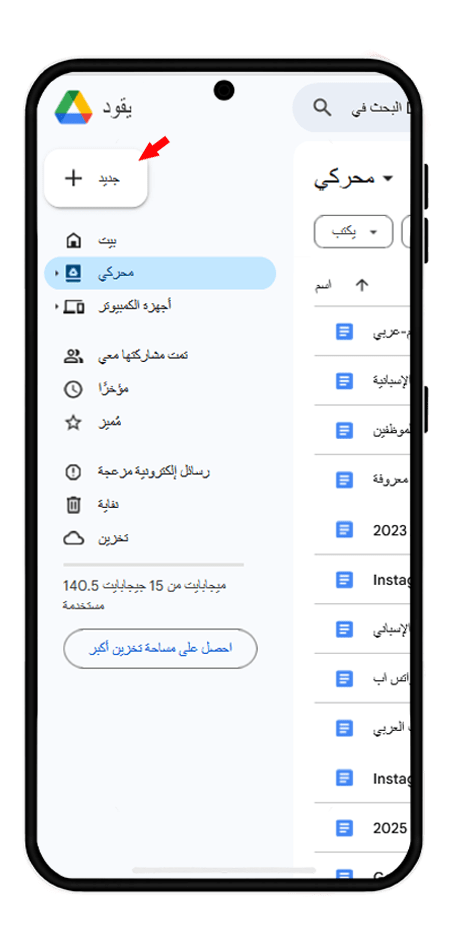
حدد خيار "تحميل مجلد". (ملاحظة: يجب أن تكون قد وضعت الصور في مجلد منفصل على جهاز الكمبيوتر أو الكمبيوتر المحمول).
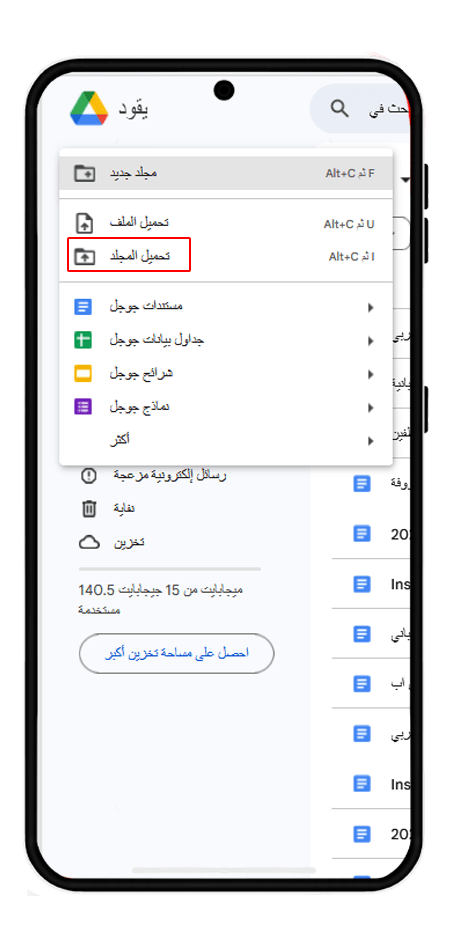
انقر على المجلد المطلوب، ثم اختر "مشاركة" من النقاط الثلاث أعلاه.
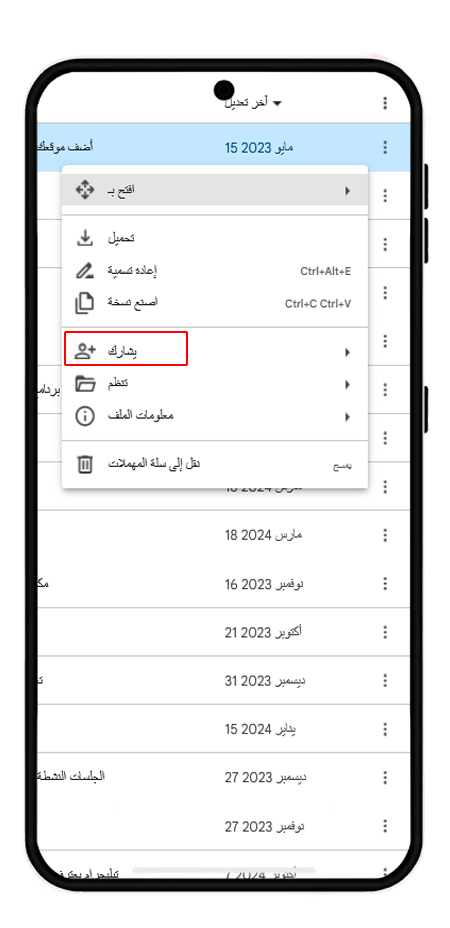
ثم انقر على "نسخ الرابط".
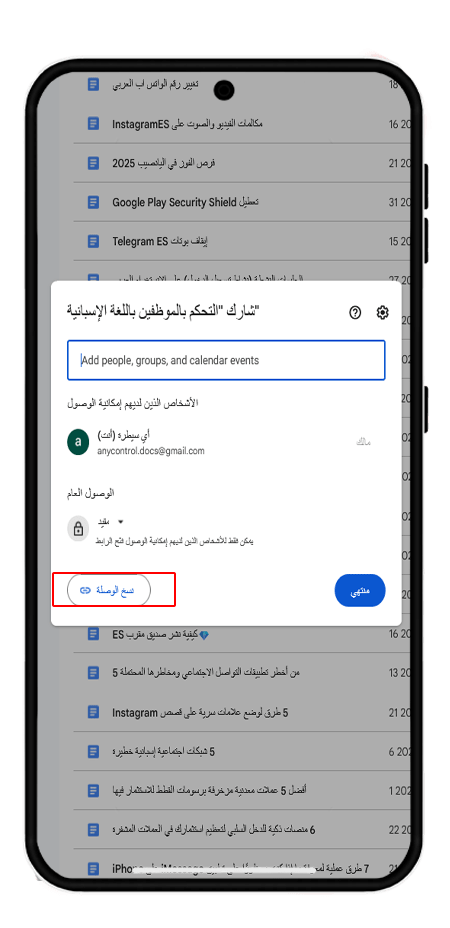
يمكنك الآن تسجيل الدخول إلى واتساب ويب وإرسال الرابط المطلوب إلى جهة الاتصال التي ترغب بها. بالنقر على الرابط، سيتم توجيه جهة الاتصال إلى صفحة الوصول إلى الصور، ولمشاهدتها، ما عليك سوى إدخال بريدها الإلكتروني في جوجل درايف.
اقرأ آخر الأخبار حول التكنولوجيا ومنصة التواصل الاجتماعي وأسلوب الحياة في هذا القسم.
تعرف على كيفية القيام بأي شيء من خلال البرامج التعليمية خطوة بخطوة وأدلة الصور في هذا القسم.
يتم نشر النصائح والحيل واختراقات الوسائط الاجتماعية في هذا القسم بانتظام لتحسين تجربتك عند استخدام التكنولوجيا.
إدارة الموظفين إنها جزء أساسي من إدارة الموارد البشرية. تشير استراتيجيات إدارة الموظفين إلى تنظيم العديد من العمليات بحيث تساهم الإجراءات في نجاح الشركة. تعرف على كل ما تحتاج لمعرفته حول الإشراف على الموظفين وتوجيههم لتحقيق الكفاءة في الأداء في قسم إدارة الموظفين.
تعرف على قواعد الأمان على الإنترنت وما لا يجب فعله على الإنترنت من خلال قراءة مقالات هذا القسم.
تعرف على كيفية عمل روت لهاتفك الذكي الذي يعمل بنظام Android من خلال البرامج التعليمية خطوة بخطوة وأدلة الصور.
اكتشف البرامج التعليمية المنتظمة والمجانية وابدأ في التعلم أو تحسين مهاراتك في استخدام التكنولوجيا ومنصات التواصل الاجتماعي.
يمكنك تنزيل برامج التشغيل والبرامج اللازمة لعمل روت وتغيير ROM لهواتف Android والأجهزة الأخرى من هذا القسم.
في هذا القسم، اكتشف أحدث الطرق لكسب المال عبر الإنترنت باستخدام الإنترنت والهواتف المحمولة.
من خلال المقالات في هذا القسم، ابقَ على اطلاع بأحدث وأربح عمليات الإيردروب للعملات الرقمية وكيفية الحصول عليها.
الدليل الخاص بتثبيت وتفعيل تطبيق اني كنترل على الأجهزة بموديلات مختلفة موجود في هذا القسم